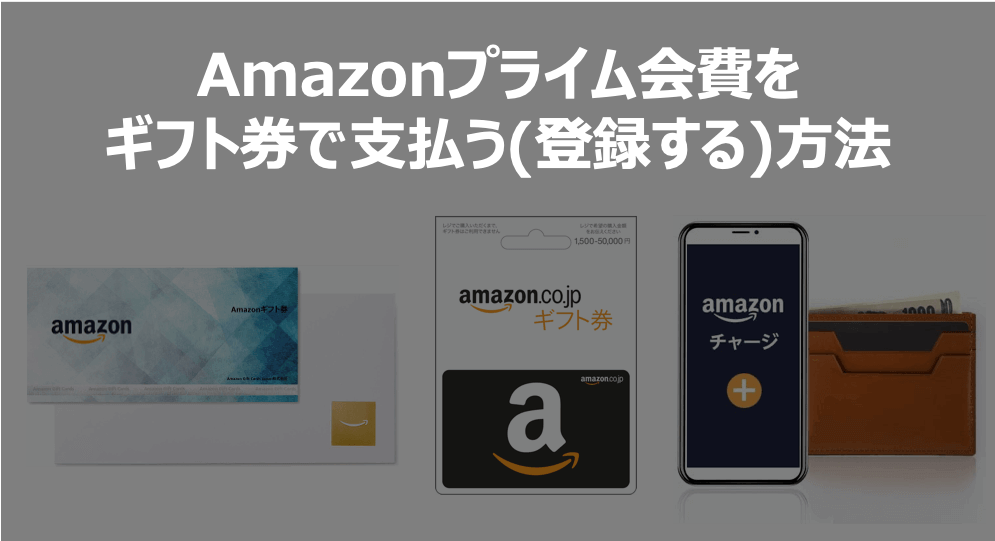
「Amazonプライムはギフト券で登録できる?」
「どうやってギフト券を使う?」
「続行ボタンが押せない…」
おそらく、クレカを使わない現金派のあなたはこのように思うのではないでしょうか?
実はAmazonプライムには、クレジットカードを持っていなくともギフト券で入会できます。
実際、この記事にある方法を利用して多くの方が支払い方法にギフト券を選んでAmazonプライムに登録しています。
もし、あなたもギフト券でアマプラやPrime Videoに登録しようと思っているなら、ぜひ、この記事を読み進めてみてください。
この記事を読み終わった頃には、あなたも無事Amazonギフト券でアマゾンプライムに入会できているはずです。
タップできる目次
Amazonプライムはギフト券で登録できるか?
結論から言うと、支払い方法にクレジットカードや携帯決済を使わずとも、Amazonプライムにはギフト券を使って登録できます。
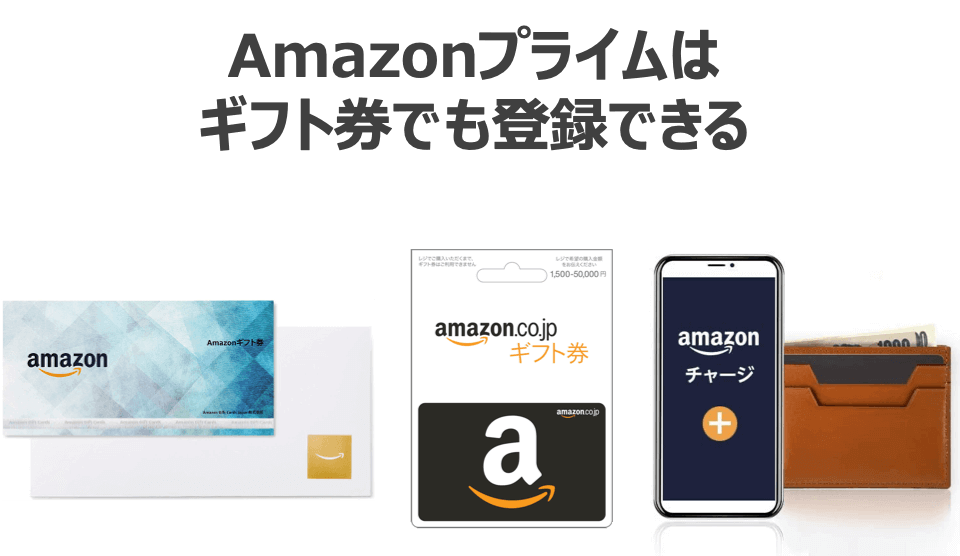
もちろん、Eメールタイプやカード(コード)タイプ、チャージタイプなど、どのギフト券でもOKです。
料金は月額500円 or 年額4,900円ですから、その分のギフト券さえあれば登録できちゃいます。
Amazonプライムにギフト券で登録するやり方
では早速、ギフト券でAmazonプライムに登録する方法をお伝えします。まず、全体の流れは以下の通りです。
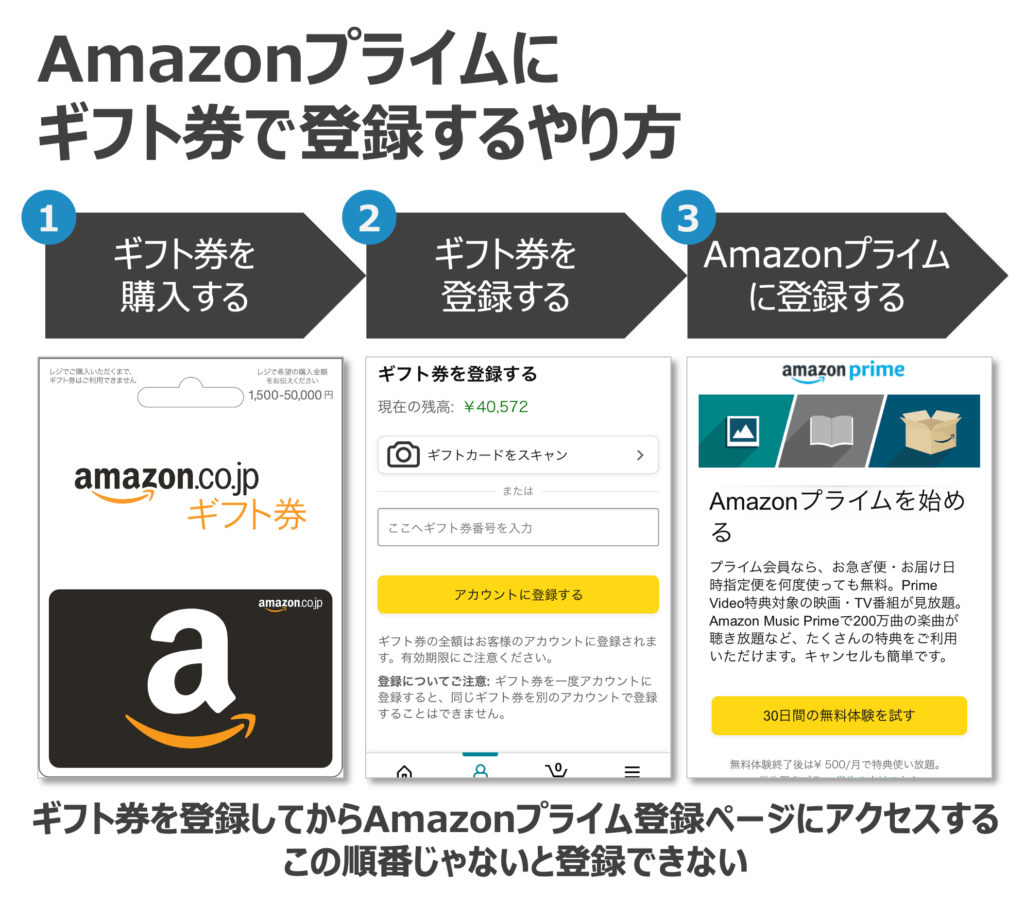
ここで、先にギフト券を登録してからAmazonプライムに登録しないとうまくいかない場合があります。
ギフト券で確実に登録できるように、ギフト券の購入〜Amazonプライム登録完了まで丁寧にお伝えするので、このまま読み進めてください。
ギフト券で登録するやり方 Step1:
ギフト券を購入する
まず最初に、ギフト券を手元に用意します。ギフト券は何でもOKですが、一番簡単なのはコンビニで買えるカードタイプです。
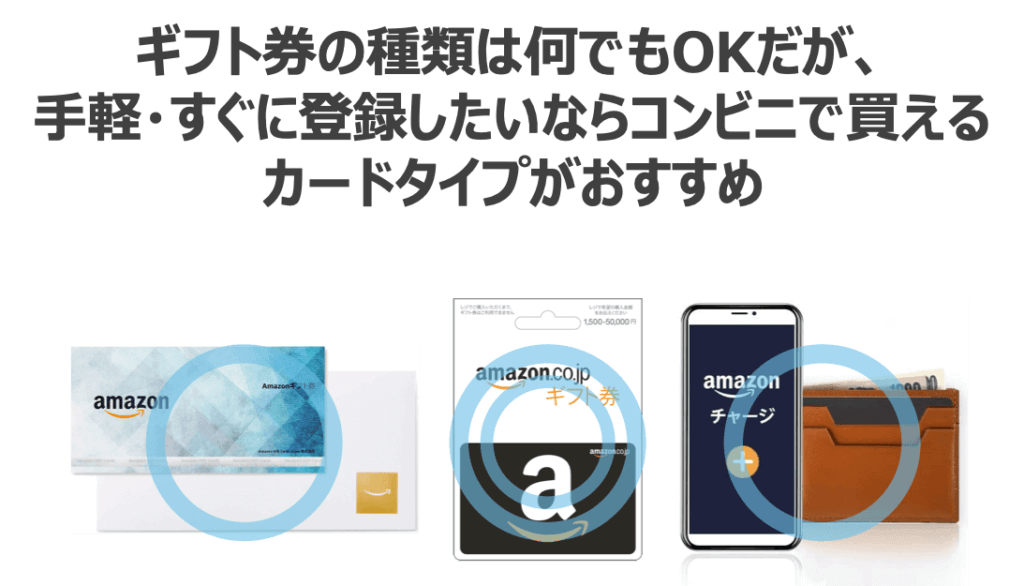
3,000~20,000円の金額指定タイプと、1,500円から1円単位で金額指定できるバリアブルタイプがありますが、どちらでもOK。
もしピッタリ500円分のギフト券を用意したい場合は、100円から1円単位で購入できるAmazonチャージを利用すると良いでしょう。
ギフト券で登録するやり方 Step2:
支払い方法にギフト券を登録する
ギフト券を購入したら、次はそのギフト券を以下の流れでAmazonアカウントに登録します。
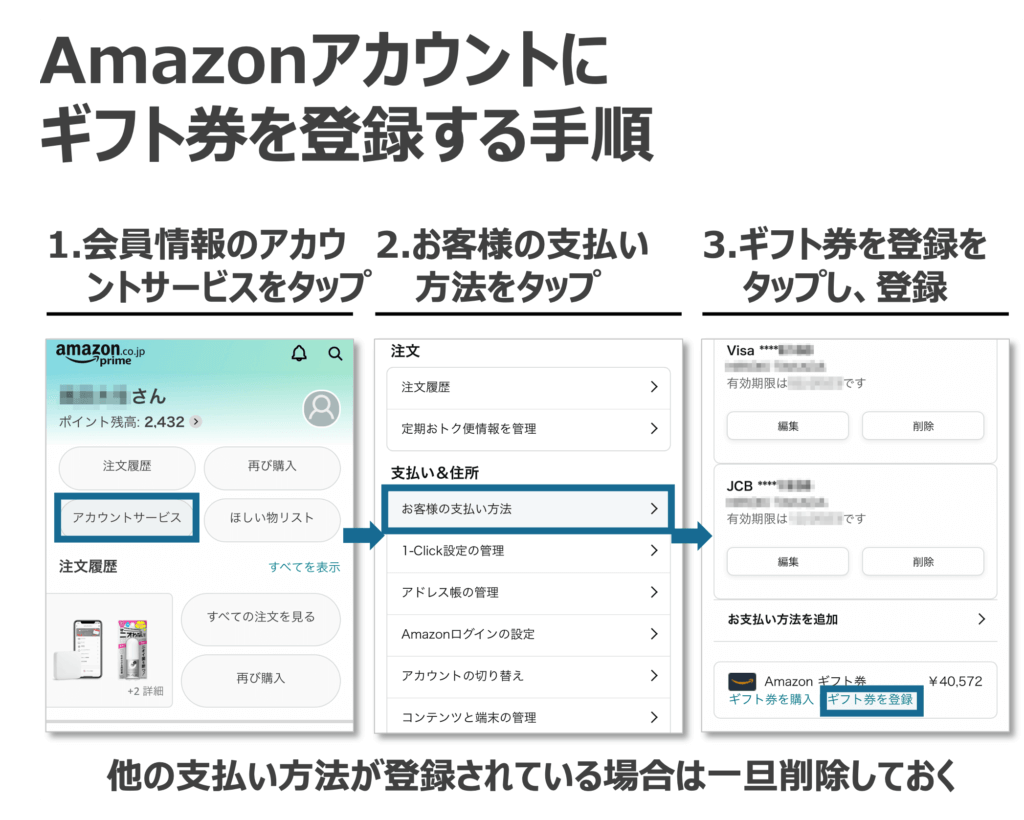
- 会員情報にアクセスし、アカウントサービスをタップ
- お客様の支払い方法をタップ
- ギフト券を登録をタップ&コードを入力し、ギフト券を登録
- 他の支払い方法がある場合は一旦削除
先述の通り、ギフト券で登録する場合は先にギフト券の登録を済ませておく必要があるので、今すぐ登録しておきましょう。
また、ギフト券以外の支払い方法が登録されている場合は一旦削除して下さい。他の支払い方法があると上手く登録出来ない場合があります。
ギフト券で登録するやり方 Step3:
Amazonプライムに登録する
あなたのアカウントにギフト券が登録できたら、あとはAmazonプライムに登録するだけです。
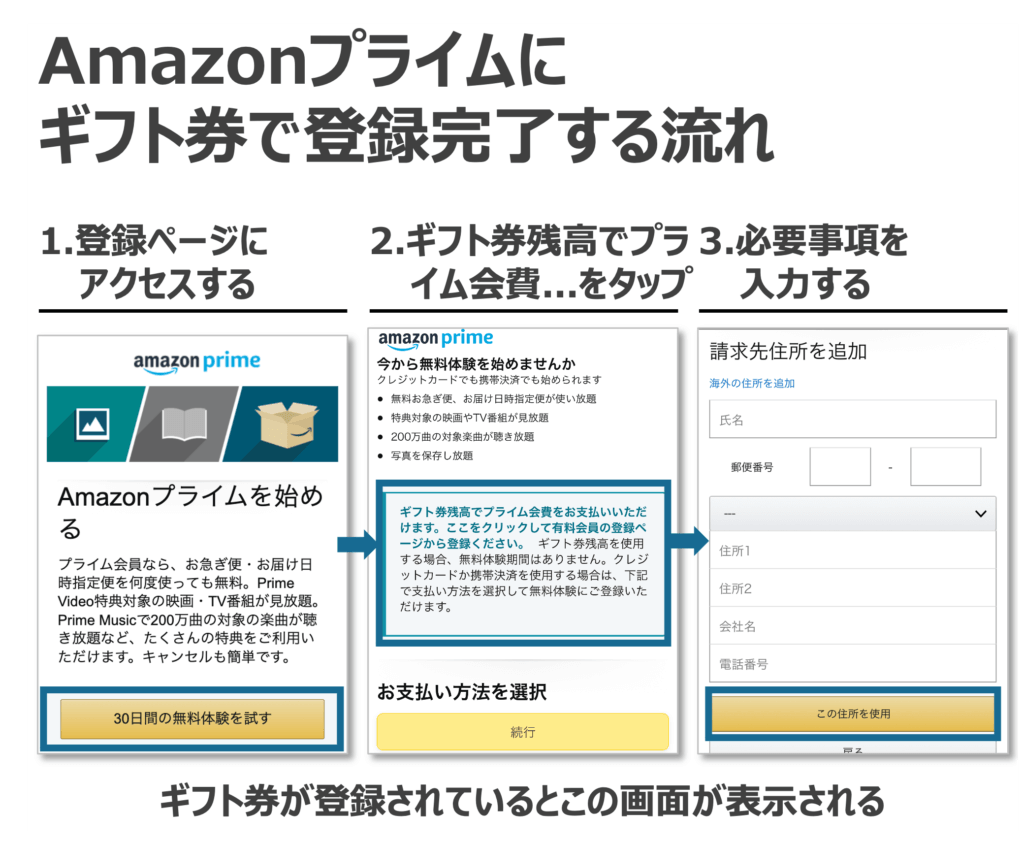
- Amazonプライム登録ページにアクセス
- ギフト券残高でプライム会費をお支払いいただけます…をタップ
- 請求先住所の登録など必要事項を入力
この際、「ギフト券残高でプライム会費をお支払いいただけます…」と表示されない場合は、後述の対処法をご確認ください。
また、登録時の各入力項目に何を入れるかは以下の記事で詳しく説明しているので、ご参考ください。
関連記事:Amazonプライムの登録方法
Amazonプライムにギフト券で登録できない場合の対処法
基本的には、これまでお伝えした方法に従えばギフト券でAmazonプライムに登録できるはずですが、まれに上手くいかないことも。
- ギフト券を選択した後に続行が押せない
- 「ギフト券残高でプライム会費をお支払いいただけます…」が表示されない
上記が原因で登録できない場合、この後ご説明する対処法で殆どの場合登録できるので、読み進めて下さい。
ギフト券で登録できないパターン①
ギフト券を選択した後に続行が押せない
まず、登録できないパターンとして最も多いのが、「続行」が押せないというもの。
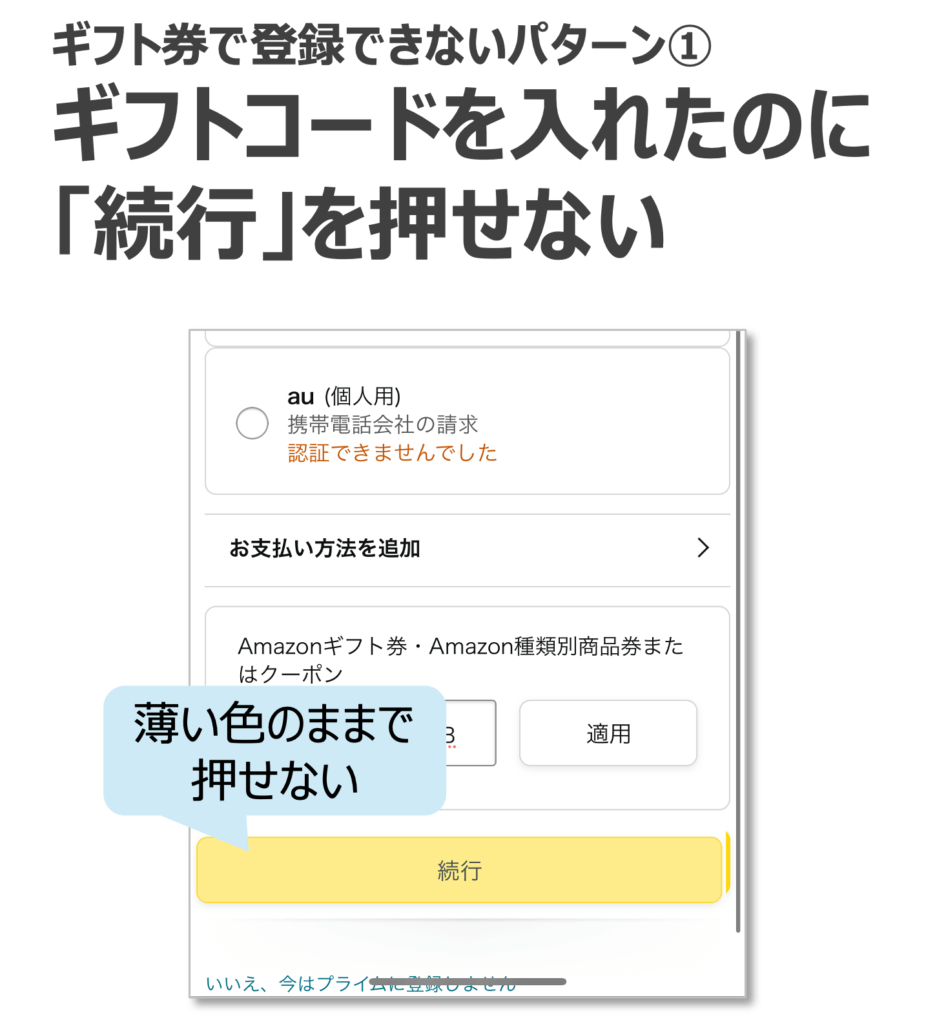
この場合の対処方法は、ギフト券以外の支払い方法を削除して登録ページに再アクセスし、「ギフト券残高で…」をタップすることです。
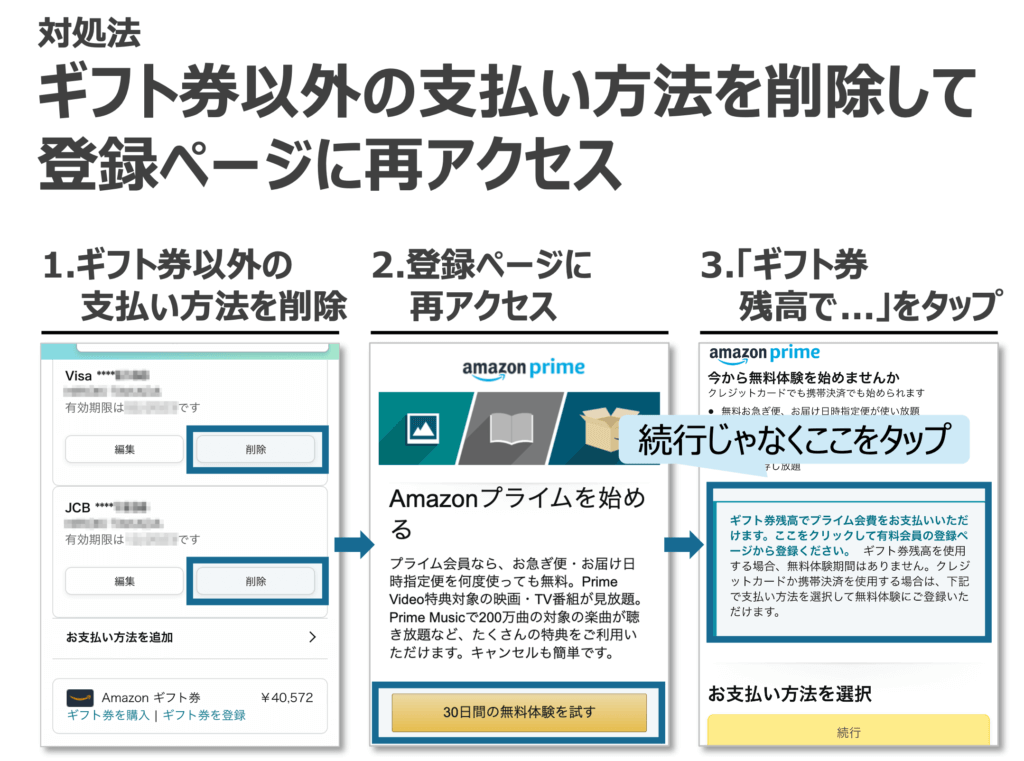
- 会員情報にアクセスし、アカウントサービスをタップ
- お客様の支払い方法をタップ
- ギフト券を登録をタップ&コードを入力し、ギフト券を登録
- ギフト券以外の支払い方法を削除
- Amazonプライム登録ページに再アクセス
※更新ではなく再アクセスして下さい - ギフト券残高でプライム会費をお支払いいただけます…をタップ
そもそも、Amazonプライムにギフト券で登録する際は「続行」は押せません。
Amazonプライム無料体験の登録からギフト券を登録しようとすると「あれ?続行が押せない」となるので要注意です。
ギフト券で登録するやり方でご説明した通り、登録ページに行く前にギフト券を登録しておけばすんなり登録できるはずです。
ギフト券で登録できないパターン②
「ギフト券残高でプライム会費をお支払いいただけます…」が表示されない
もう一つ、たまにあるのが「ギフト券残高でプライム会費をお支払いいただけます…」が表示されないパターンです。

この場合、一度タブを全て落とした後にブラウザを落とし、再度登録ページにアクセスすると表示される場合があります。
それでもダメな場合、ブラウザキャッシュを削除など少し別の方法を試す必要があるかもしれません。
詳しくは、Amazonプライムに登録出来ない原因と対処法をご確認ください。
Amazonプライムにギフト券で登録する際の注意点
ここまでAmazonプライムにギフト券で登録するやり方をご説明しましたが、注意点もあります。
- ギフト券で登録する場合は無料体験が利用できない
- Prime Studentはギフト券で登録できない
これらを予め知っておかないと、「こんなはずじゃなかった」「上手く登録出来ない」となりかねないので、読み進めて下さい。
ギフト券で登録する際の注意点①:
ギフト券で登録する場合は無料体験が利用できない
まず、一つ目の注意点は無料体験が利用できないことです。

Amazonプライムは通常、初めて利用する場合に30日間の無料体験が利用できます。
ただし、無料体験を利用するには、支払い方法にクレジットカードか携帯決済の登録が必須。
そのため、ギフト券で登録する場合には無料体験を利用できず、最初から有料会員となるので注意が必要です。
ギフト券で登録する際の注意点②:
Prime Studentはギフト券で登録できない
次に、Amazonプライムの学生版である Prime Studentにはギフト券では登録出来ないのでご注意ください。

Prime StudentはAmazonプライムと異なり、ギフト券では無料体験だけでなく登録自体できないので要注意。
ただ、入会した後にギフト券に変更するのはOKなので、Prime Studentに登録する場合は、何とか最初だけクレカや携帯決済を用意しましょう。
Amazonプライムの支払い方法をギフト券に変更する方法
Prime Studentに登録する場合など、最初は別の支払い方法で登録し、途中からギフト券払いに変更もできます。
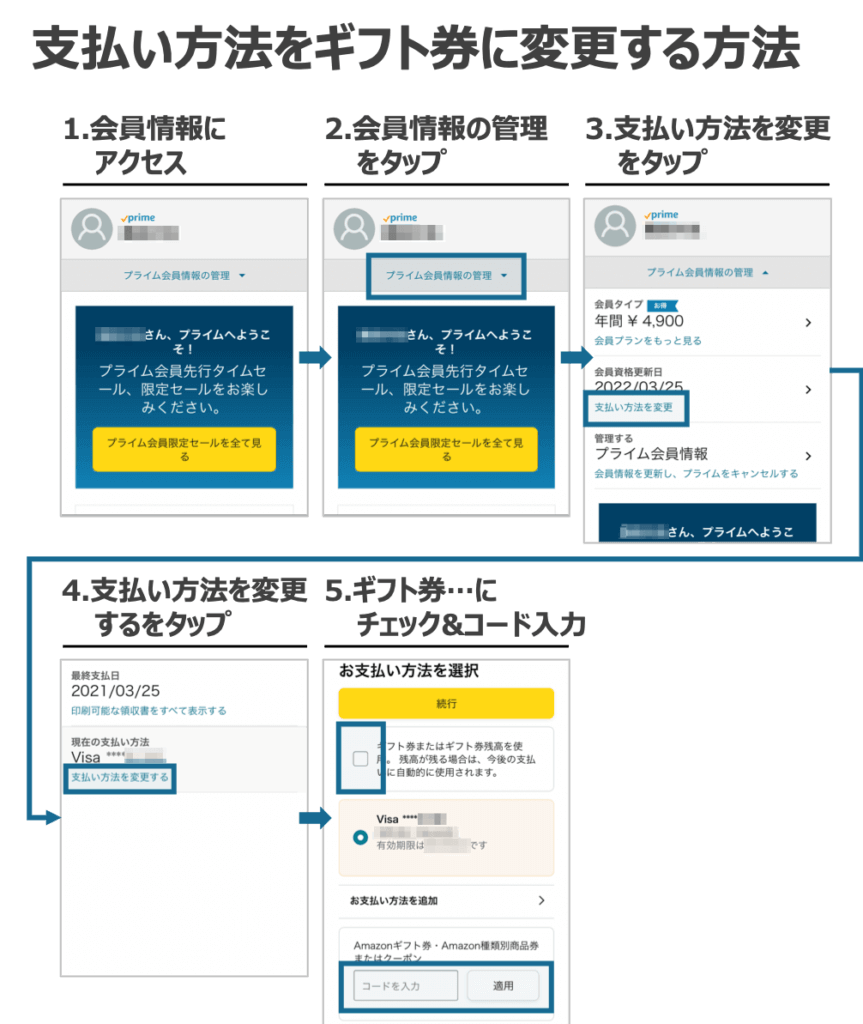
- Amazonプライム会員情報にアクセス
- プライム会員情報の管理をタップ
- 支払い方法を変更をタップ
- 支払い方法を変更するをタップ
- ギフト券…にチェック&コード入力
Amazonプライムのギフト券以外の支払い方法
因みに、アマゾンプライムの支払方法はギフト券以外にも4つあります。
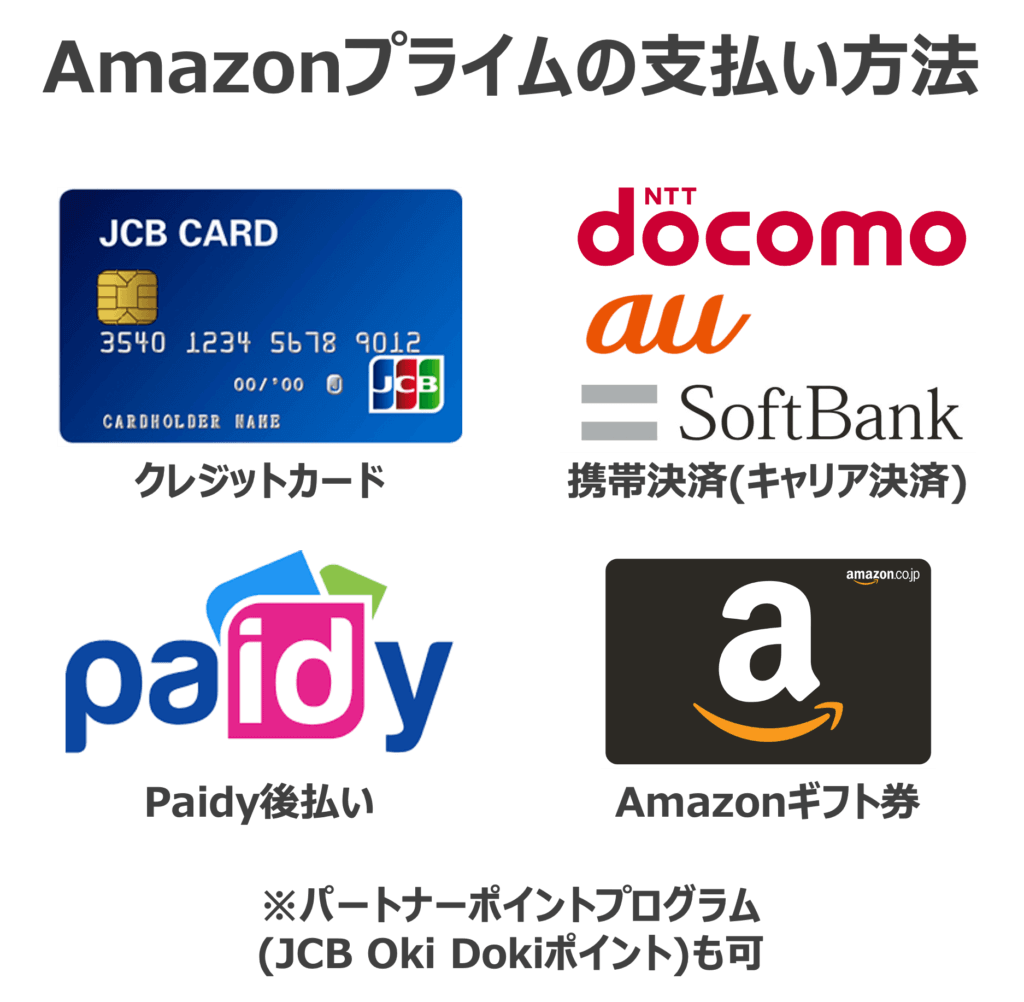
ギフト券での登録がどうしてもうまくいかない場合は、他の支払い方法も考えてみると良いかもしれません。
またクレジットカードや携帯決済以外だけでなくデビットカードやPaidy後払いも使えますよ。
関連記事:Amazonプライムの支払い方法まとめ
関連記事:Amazonプライム デビットカードでの登録方法
Amazonプライムはギフト券で登録できる!ただし、登録手順には要注意です
改めてまとめると、Amazonプライムにはギフト券でも登録できます。
ギフト券で登録する場合は無料体験が利用できませんが、500円分のギフト券さえあればすぐ登録できるのは便利。
また、Amazonプライムは中学生や高校生でも登録できるので、ギフト券が使えるのはありがたいですね。
ただ、登録ページに行く前にギフト券登録を済ませておく必要があるなど、登録方法が少しややこしいのは事実。
先述のギフト券で登録するやり方の順序であればほぼ間違いなくギフト券で登録できるので、ぜひ参考にして下さい。